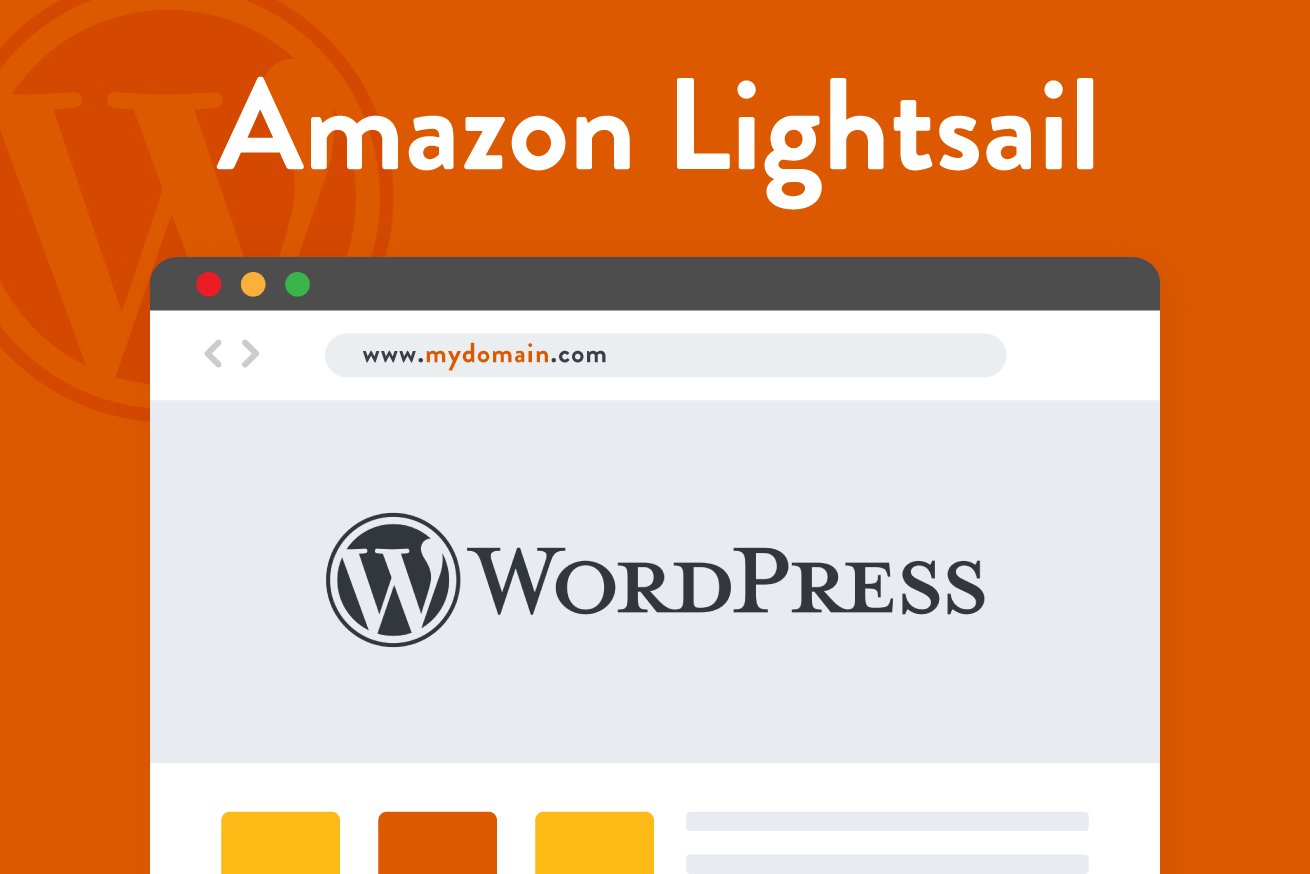北海道、札幌、利尻町が大好きな、Webディレクターのたまさんです。
暖かくなってきて、嬉しい、楽しい、優しい気分になりますね。
そんな初夏の北海道に思いを馳せながら、今日はAmazon Lightsailで、非エンジニアがWordPress(以下WP)でサイト構築するまでを綴ろうと思います。
なぜLightsailでサイト構築したいと思ったか
バックエンドエンジニアのりょうた氏が
ディレクターのみなさん、Lightsail CDNが出ましたよ!
と、スーパーの特売を教えてくれるご近所さんみたいなノリで、ディレクターへ周知がありました。
以下りょうた氏の資料より抜粋しています。
- Lightsail CDNとは?: AWS CloudFront を利用したCDNサービス。LightsailはAWSのVPSサービスのことです。
VPSとは?: Virtual Private Serverの略称。ひらたーく言うと、レンタルサーバーとクラウドサーバーのいいとこ取りな感じのやつです。
お客様には、Lightsail+Lightsail CDNを提案しよう!
提案する際にはある程度自分も体験しとかなきゃということで、やってみることにしました。
LightsailでWPのサイト構築をやってみる
すべてここに書いていました。
この通りに実施してみたところ、驚くほど簡単にできましたね。
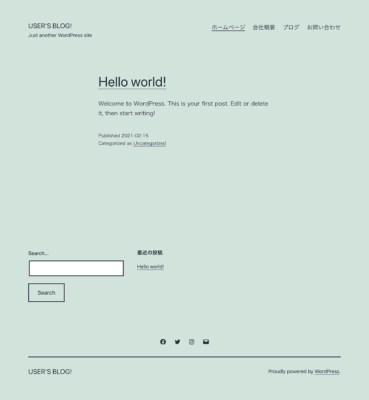
流石にこのままでは終われないので、以下の設定を行いました。
- 独自ドメイン設定
- FTPソフトでアクセスしたい
独自ドメイン設定(と、メール送受信設定)
WPサイト構築時に見た完全無欠のマニュアル通りに作っては、数字の羅列のいわゆるIPをブラウザにぶち込んで見れるという状態でしたが、基本サイトはドメインで見るもんなので独自ドメインを設定しました。
もともと、個人的に独自ドメインを「ムームードメイン」というサービスで取得し、Gsuiteでメールだけ利用しておりました。今回はそれを使ってみましょう。
- Amazon Lightsailにログインして「ネットワーキング」メニューを開きます
- いくつかの選択肢の中、”DNSゾーンの作成”をクリックします
- そして、「登録済みドメインの入力」という入力項目が現れるので、そこに入力し「DNSゾーンの作成」をクリック
- クリックして遷移したページの下部に「ネームサーバー」という項目があるのでそこに書いてある「ns-数字.awsdns-なにがし」という4つの暗号のようなものを、ドメインを取得したサービスの管理画面にある「ネームサーバー」設定部分にぶち込みます
おぉ、自分のドメインでサイトが見れた!
WEBサイト作ってて地味に感動するのが、このDNS設定して独自ドメインとサーバーが結びついた感があるときなんすよねぇ。
ただ、メールの受信送信ができなくなりました……。
いろいろと調べたところ、ムームードメインでAWSのDNSを設定したとき、MXレコードとTXTレコードの設定が消えてしまったようなんです……。
そこで以下を実行します。
- Amazon Lightsailにログインして「ネットワーキング」メニューを開きます。
- そこで「DNS ゾーン」を開いて「レコードの追加」を行う。
- MXレコードを作成し、サブドメイン無し(空欄)、優先度10でGsuiteのマップ先を入力。
- TXTレコードを作成し、サブドメイン無し(空欄)、以下で応答しますの部分にGsuiteの設定情報を入力。
無事、メールの送受信ができました(手間取ってしまい、ここまでで3日かかりました……)。
FTPソフトでアクセスしたい
私は古い人間なので、やっぱりFTPで接続したい(というか、そっちの方が作りやすいという外部パートナーさんもいるため、方法を知る必要がありました)。
- amazon Lightsailにログインして「インスタンス」を選択
- 自分で作成したインスタンス部分の縦並びの「・・・」が右上にあるのでクリック
- 「管理」をクリック
- そこで「接続先」と書かれた項目の下に数字と「.」の連続があるのでそれを控えておきます
- そこから画面右上に「アカウント」という項目があるのでクリック
- 出てきたタブの「SSHキー」を選択肢、「ダウンロード」という表記があるのでダウンロード
そこからFTPソフトで以下を設定すると、FTPで接続できます!
- プロトコル: SFTP
ホスト: 取得したIPアドレス
ログオンタイプ: 鍵ファイル
ユーザ: bitnami
鍵ファイル: 取得したSSHキー
まとめ
非エンジニアの私でも、独自ドメインで運用していたメールが使えなくなった……というトラブルはあったものの、比較的簡単にVPSを利用したWPサイトの立ち上げができました。
価格も定額でそれほど高くなく、高機能で拡張性もあるので、利用することが増えそうです。お客様にも、安心してご案内することができると思います。
LIGはWebサイト制作を支援しています。ご興味のある方は事業ぺージをぜひご覧ください。